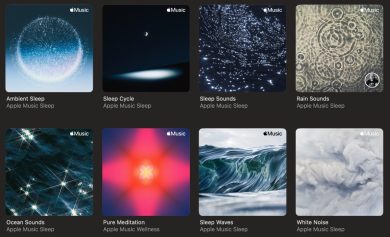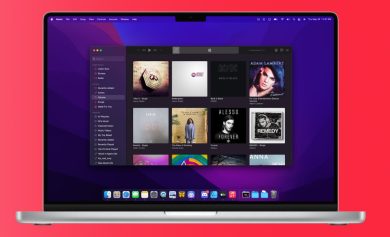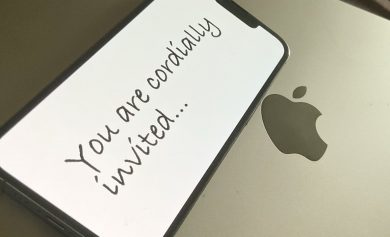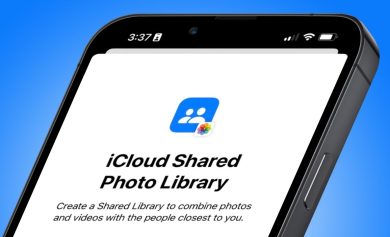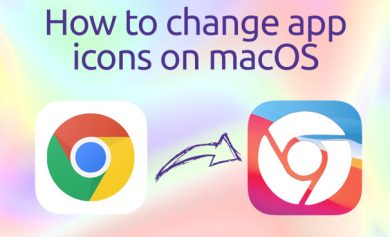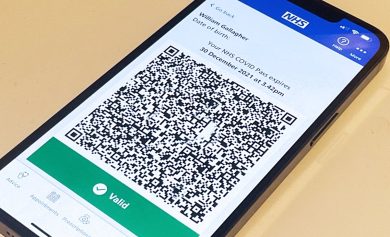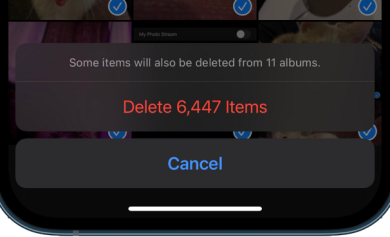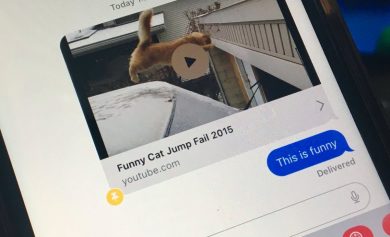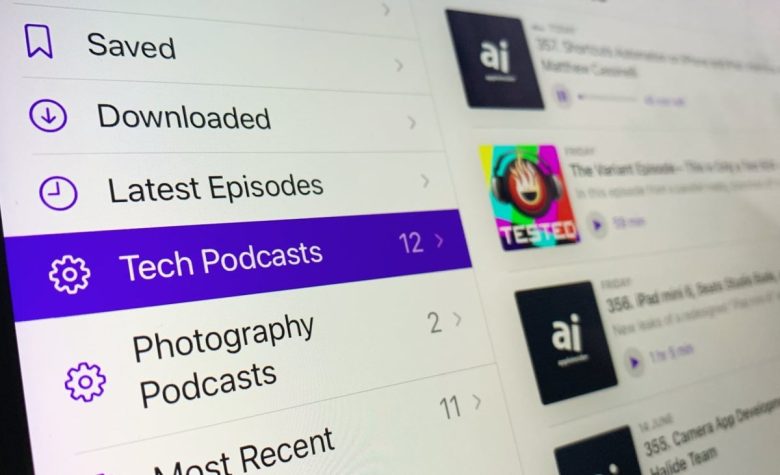
¿Quiere escuchar todos los episodios de podcast descargados en su iPhone de una sola vez, sin necesidad de cambiar entre ellos? Te mostramos cómo crear una estación en Podcasts que reproducirá todos los nuevos episodios de los programas que selecciones.
Los podcasts se han vuelto populares, con cientos y miles de programas disponibles para descargar y escuchar sobre muchos temas diferentes. Si desea escuchar a alguien hablar sobre un tema, como la fotografía, el mercado de valores o las noticias de Apple, hay muchos podcasts disponibles para que se suscriba a fines educativos y de entretenimiento.
Sin embargo, el problema es que muchos oyentes de podcasts no se esfuerzan por administrar adecuadamente sus suscripciones, especialmente cuando se trata de reproducir episodios.
Si se suscribe a muchos podcasts sobre un tema, es posible que desee escuchar cualquier episodio nuevo de la colección, pero sin querer elegir un programa en particular. Además, si comienza a reproducir un programa específico, a menudo terminará escuchando varios episodios seguidos del mismo programa.
Esta no es una situación ideal si desea reproducir una serie de podcasts en segundo plano. Para largas sesiones de escucha, desea algo de variedad.
¿Qué son las estaciones de podcast?
Una forma de organizar mejor tus podcasts es creando estaciones. Efectivamente similar a las listas de reproducción como en iTunes o en Apple Music, una estación es una colección de podcasts que sigues.
La estación se puede componer de tantos o tan pocos podcasts como desee. También puede configurar varias estaciones, como versiones de temas específicos que agrupan colecciones más pequeñas de podcasts.
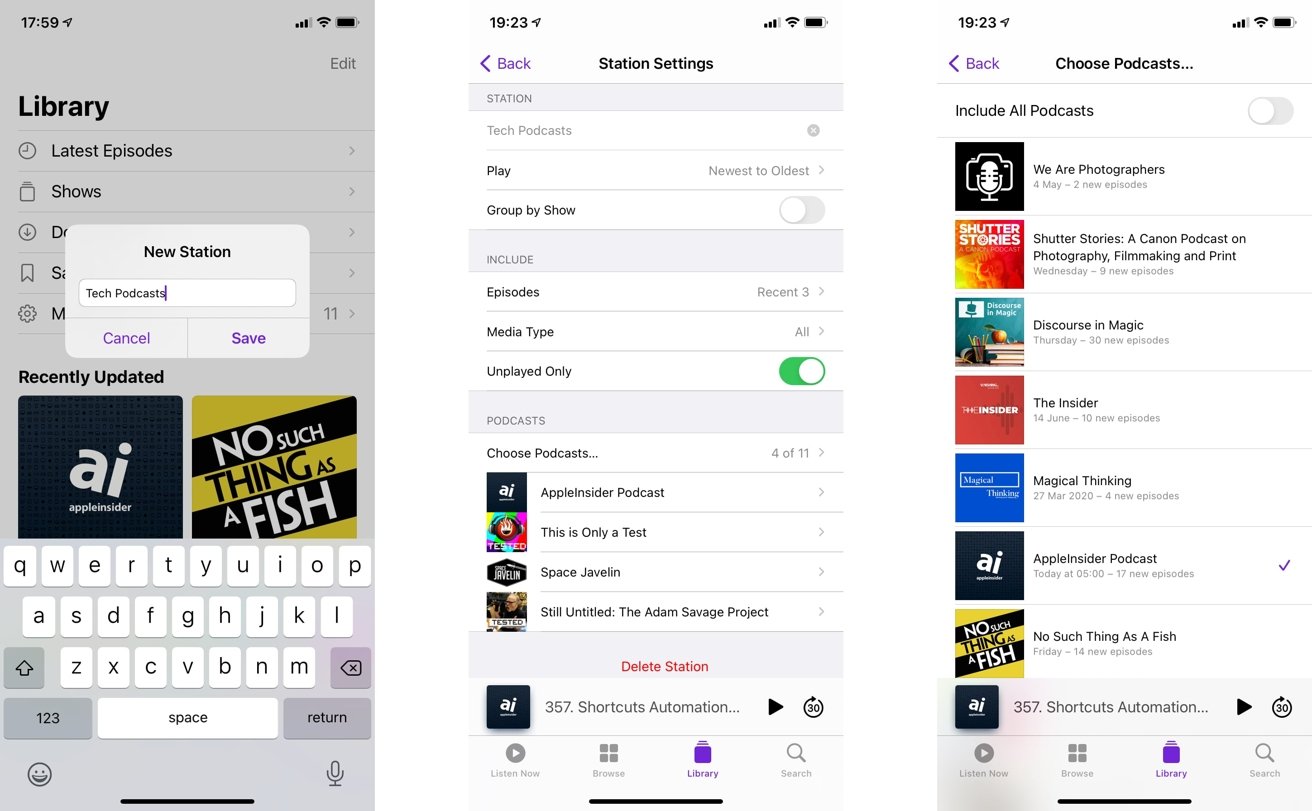
También puede administrar el orden de los podcasts que reproduce cada estación, o si una estación solo reproduce episodios específicos de un podcast. Incluso podría indicarle que reproduzca solo los episodios más nuevos, y que se actualice automáticamente cada vez que haya nuevos programas disponibles.
Convenientemente, las estaciones de podcast también se sincronizan entre dispositivos, para que pueda acceder a su estación desde su iPhone, iPad, Mac o Apple TV.
Creación de estaciones
Dependiendo de la plataforma que elija, existen ligeras diferencias en la forma de crear una estación. En última instancia, el método sigue los mismos ritmos, por lo que si crea una estación en un iPhone, comprenderá fácilmente la versión de Mac, y así sucesivamente.
Cómo crear una estación de podcast en iOS y iPadOS
- Abre el podcasts aplicación
- Tocar Biblioteca.
- Tocar Editar en la esquina superior derecha entonces Nueva estación.
- Introducir el nombre para la estación y toque Ahorrar.
- Editar el ajustes de la estación si es necesario.
- Tocar Elija podcasts.
- Seleccione podcasts individuales que desea incluir en la estación. Alternativamente, alternar Incluir todos los podcasts para usarlos todos.
- Tocar atrás.
- Tocar cada podcast para cambiar la configuración de ese podcast en particular si es necesario.
- Tocar atrás salir.
Esto lo dejará en la estación recién creada, que también será visible dentro de la Biblioteca.
Cómo crear una estación de podcast en macOS
- Abre el podcasts aplicación
- En el menú, haga clic en Expediente después Nueva estación.
- Entrar a nombre para la estación, haga clic en Ahorrar.
- Editar el ajustes de la estación si es necesario.
- Hacer clic Elija podcasts.
- Seleccione podcasts individuales que desea incluir en la estación. Alternativamente, alternar Incluir todos los podcasts para usarlos todos.
- Hacer clic OK.
- Cambio ajustes para cada podcast si es necesario.
- Hacer clic OK salir.
Terminará viendo la lista de la nueva estación dentro de la sección Estaciones en el panel izquierdo de la aplicación.
Cómo crear una estación de podcast en tvOS
- Abre el podcasts aplicación
- Selecciona el Biblioteca en la barra de menú. Toque en el símbolo más para agregar una nueva estación.
- Entrar a nombre para la estación y seleccione Hecho.
- En el control remoto de Siri, presiona el botón atrás botón o Menú en el control remoto para mostrar las opciones de la estación.
- Editar el ajustes de la estación si es necesario.
- Seleccione Elija podcasts.
- Seleccione podcasts individuales que desea incluir en la estación. Alternativamente, seleccione Incluir todos los podcasts para utilizar todos los podcasts de la lista.
- presione el atrás botón o Menú botón para salir.
Nuevamente, la nueva estación aparecerá en la biblioteca.
Configuración y edición de la estación
Cuando crea una estación o edita una estación, se le presenta una lista de configuraciones que puede cambiar para configurar cómo funciona la estación. Unos pocos ajustes de estos ajustes pueden cambiar fundamentalmente el funcionamiento de una estación.
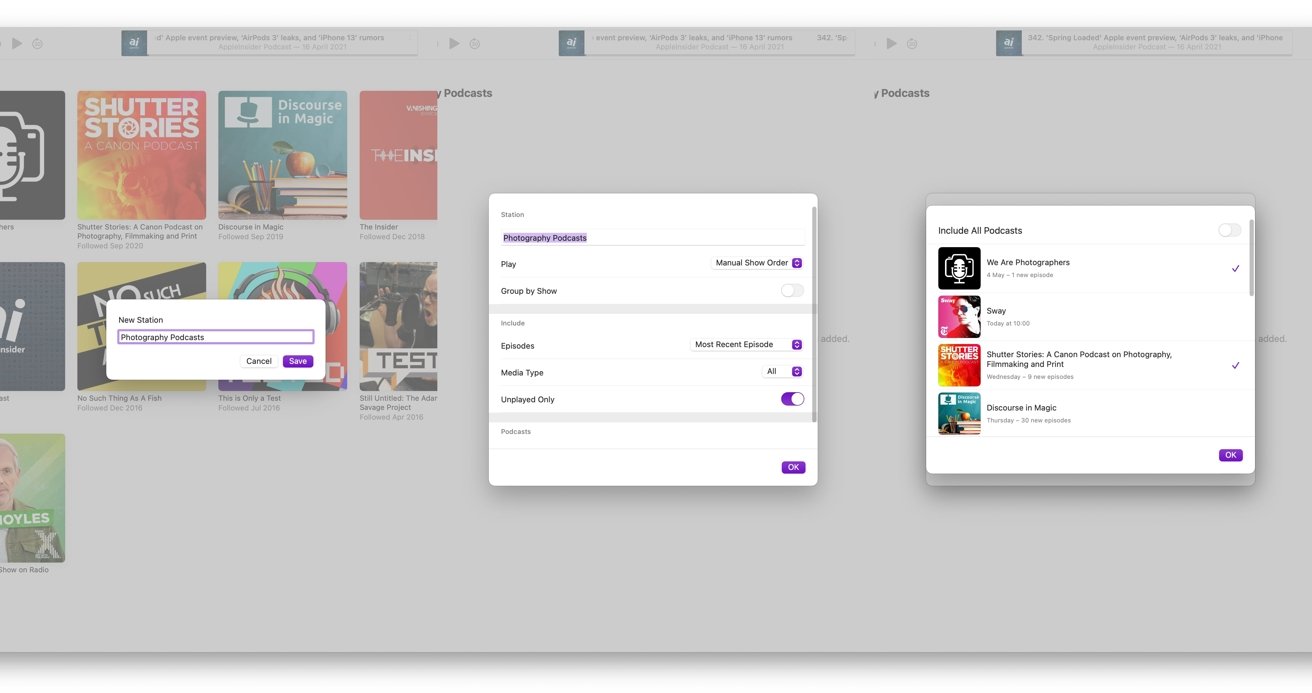
Para editar una estación creada:
- En iOS y iPadOS: abre la estación y toca Editar después Configuración de la estación.
- en macOS – Botón derecho del ratón la estación en el lado izquierdo y luego seleccione Ajustes.
- En tvOS – Abra la estación, seleccione la Más en la esquina superior derecha, luego seleccione Ajustes.
El nombre de la estación se explica por sí mismo, ya que cambia el nombre de la estación.
La opción Reproducir le permite establecer en qué orden se reproducen los programas. Esto incluye un orden manual, del más nuevo al más antiguo, del más antiguo al más reciente y por título del programa.
También puede agrupar por podcast, que organizará la lista de episodios por podcast. Si tiene varios episodios de una suscripción de podcast, se reproducirán juntos, independientemente de otras configuraciones.
Los episodios se refieren a cuántos episodios por podcast se incluyen en la estación de forma predeterminada. Esto incluye el episodio más reciente, los últimos dos, tres, cinco, diez o todos los episodios disponibles.
Media Type le permite reproducir específicamente podcasts de solo audio, podcasts de video o una combinación de ambos.
La opción Sin reproducir solo te permitirá escuchar episodios que aún no hayas escuchado y excluirá automáticamente los que ya hayas escuchado.
También tiene la opción de ajustar en un nivel por podcast la cantidad de episodios recientes que puede escuchar en una estación. Si bien la opción principal de Episodios se trata como predeterminada para la estación, puede optar por incluir menos o más episodios en la lista.
Reproducción de una estación
Una vez que haya creado una estación de podcast, reproducirla es similar a reproducir una lista de reproducción en Apple Music. Abre la estación en la biblioteca, selecciona el episodio de podcast de la lista desde la que desea comenzar y comienza a reproducirlo.
Cuando finaliza cada episodio, el siguiente episodio de la lista comenzará a reproducirse automáticamente. Esto continuará hasta que finalice la lista de estaciones.
Eliminación de una estación
Si tiene una estación que ya no desea tener en la lista, como una en la que hay muy pocos podcasts para mantenerla, es posible que desee eliminar el podcast en su lugar.
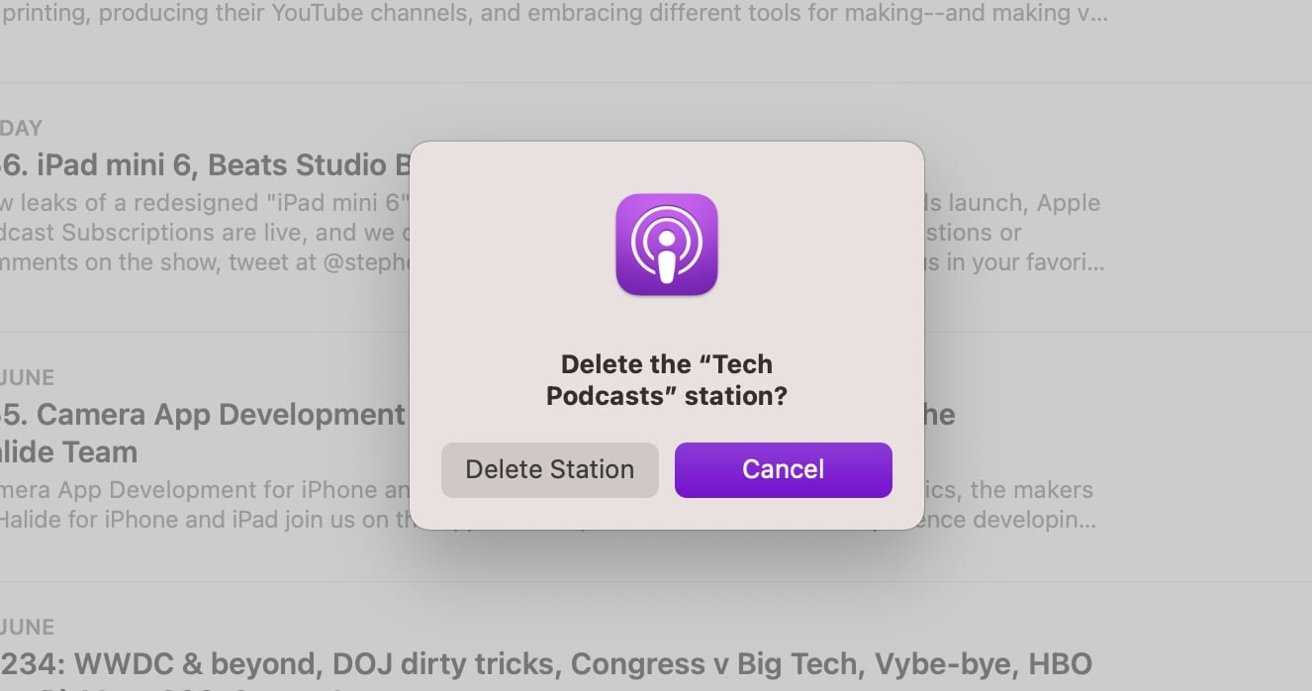
- En iOS y iPadOS: abre la estación, toca Editar después Configuración de la estación después Eliminar estación. Confirmar tocando Eliminar estación en el cuadro de diálogo emergente.
- en macOS – Botón derecho del ratón la estación en el lado izquierdo y luego seleccione Eliminar estación. Confirme haciendo clic Eliminar estación.
- En tvOS – Abra la estación, luego ingrese el Configuración de la estación. Seleccione la opción para Eliminar la estación, y confirmar.